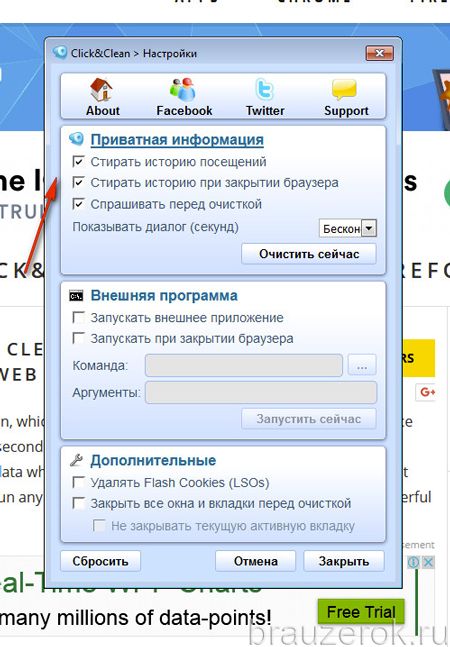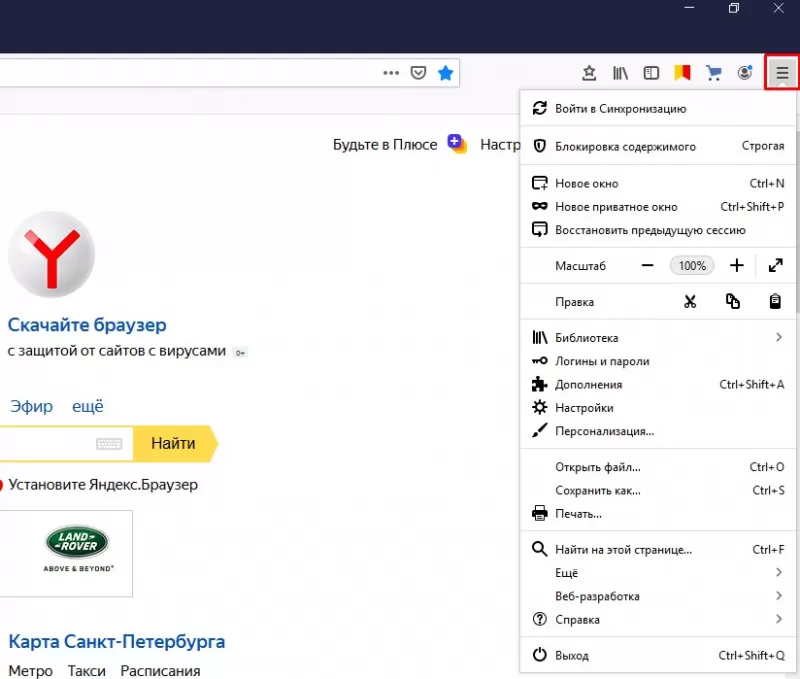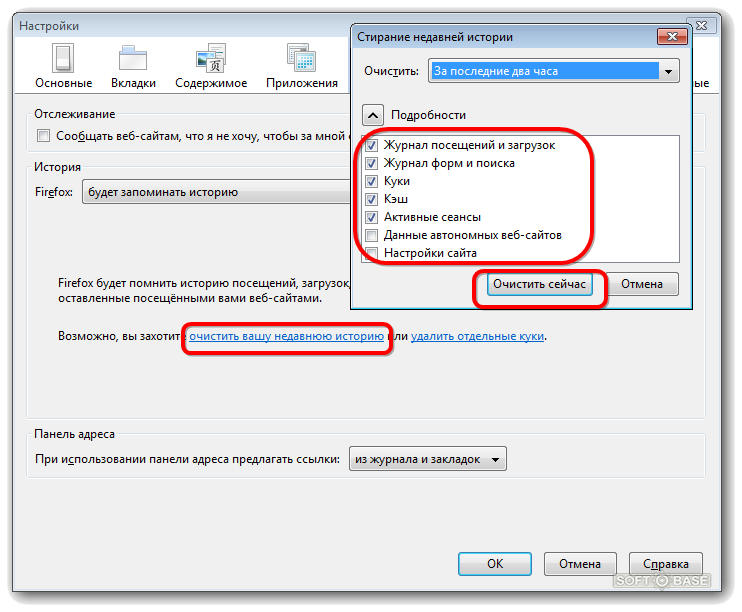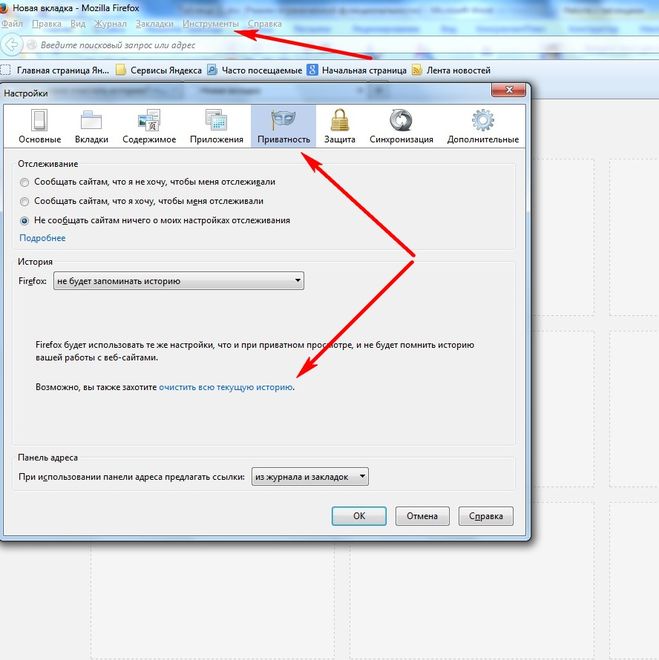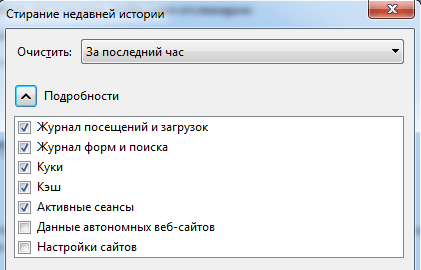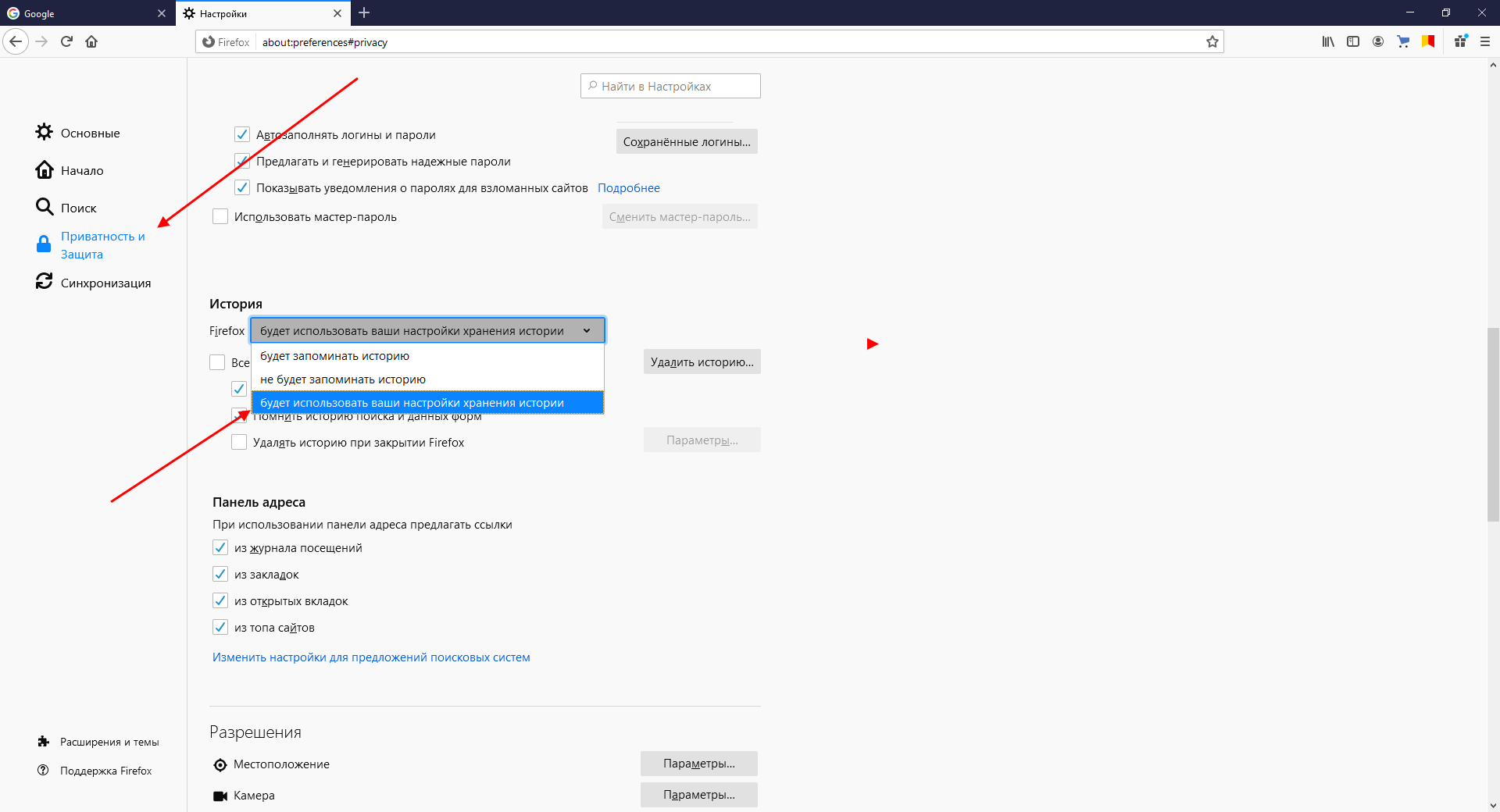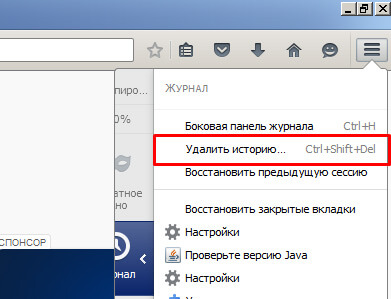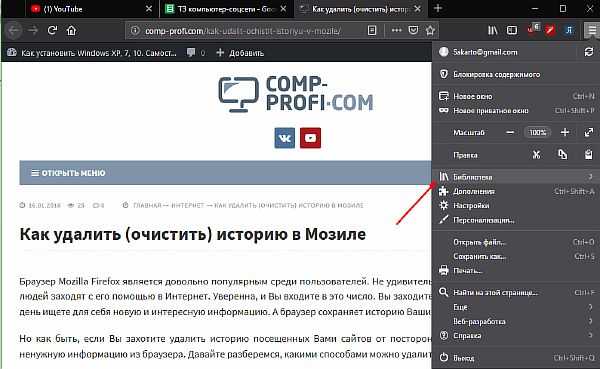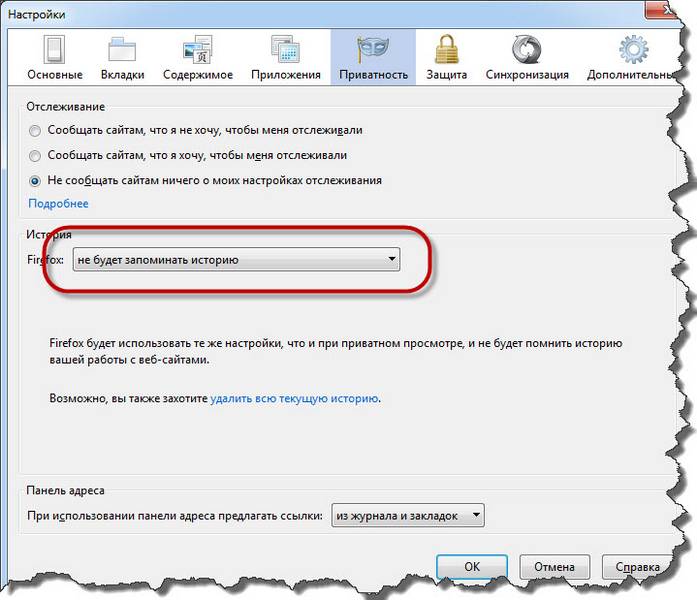Эффективные методы удаления истории в Mozilla Firefox
В этой статье мы расскажем, как легко и быстро удалить историю журналов в браузере Mozilla Firefox. Следуйте нашим советам, чтобы сохранить конфиденциальность и улучшить производительность вашего браузера.
Откройте браузер Mozilla Firefox и нажмите на меню в правом верхнем углу (три горизонтальные линии).
Как удалить историю браузера Хром,Мозила,Оpera,IE,Yandex,Safari
Выберите пункт Библиотека, затем нажмите на Журнал.
Как очистить историю в Мозиле
В появившемся меню выберите Удалить недавнюю историю.
Как в Firefox удалить журнал посещений
Выберите временной диапазон для удаления истории (например, Сегодня, Последний час и т.д.).
Как почистить историю в Firefox для Windows? / Очистка элементов истории
Отметьте типы данных, которые вы хотите удалить (например, журнал посещений, куки, кэш и т.д.).
Как удалить историю в Мозиле (Mozilla Firefox)
Нажмите кнопку Удалить сейчас, чтобы подтвердить действие.
Для автоматического удаления истории при закрытии браузера перейдите в настройки Firefox.
В настройках выберите Приватность и безопасность.
Как очистить историю браузера Мазила (Mozilla Firefox)
В разделе История выберите опцию Использовать свои настройки для истории.
Очистить историю Mozilla Firefox браузер
Отметьте пункт Удалять историю при закрытии Firefox и настройте параметры удаления.
Как в Mozilla Firefox очистить историю